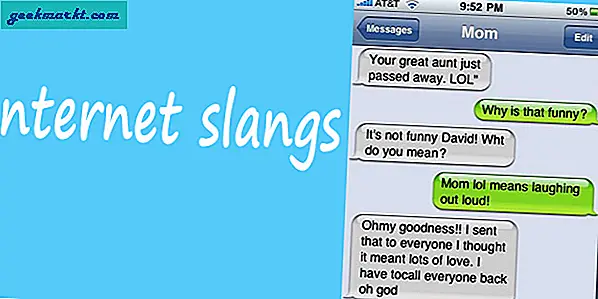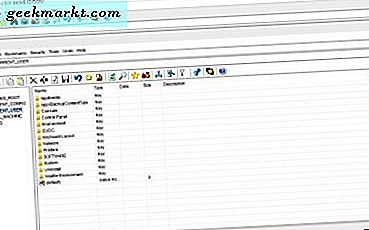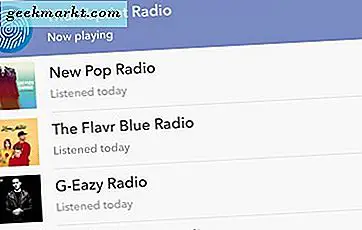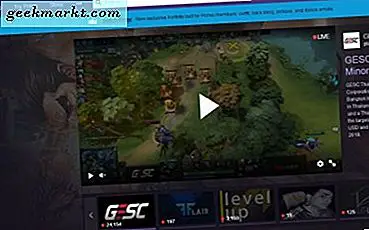Das Vergessen des Administratorkennworts ist niemals cool. Glücklicherweise gibt es viele Tools zum Zurücksetzen von Passwörtern, mit denen das Windows-Anmeldekennwort problemlos zurückgesetzt werden kann. Ein großer Nachteil bei der Verwendung der meisten dieser Tools ist jedoch, dass sie entweder kostenpflichtig oder recht kompliziert zu bearbeiten sind.
Sehen Sie sich dieses Video unter So legen Sie Kennwörter unter Windows an. (empfohlen)
Daher ist ein durchschnittlicher PC-Benutzer gezwungen, einen Computertechniker zu konsultieren, und musste unnötige Gebühren zahlen. Neu ist jedoch, dass Sie Ihr Windows-Anmeldekennwort einfach mit der Hiren Boot-CD zurücksetzen können, ohne komplizierte Schritte ausführen zu müssen.
Diese Problemumgehung funktioniert für alle Windows-Versionen, unabhängig davon, ob es sich um Server Edition oder Windows XP / Vista / 7 oder sogar Windows 8 handelt.
Was du brauchst
- Computer mit funktionierender Internetverbindung.
- Pen Drive (alles, was mehr als 1 GB reicht)
Folge den Schritten
1. Sie müssen zwei Dateien herunterladen.
- Die erste ist die Hiren Boot CD. Von hier heruntergeladen. (Größe 592 MB)
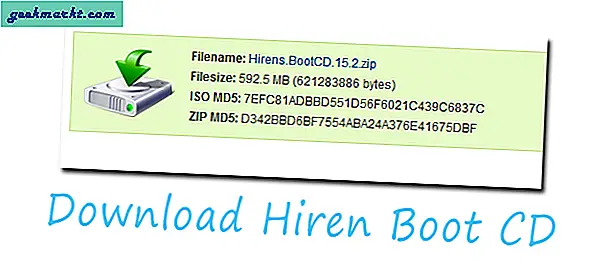
- Zweite Datei, die Sie benötigen, um Rufus von hier herunterzuladen, dh um die Hiren Boot-CD auf USB zu brennen.
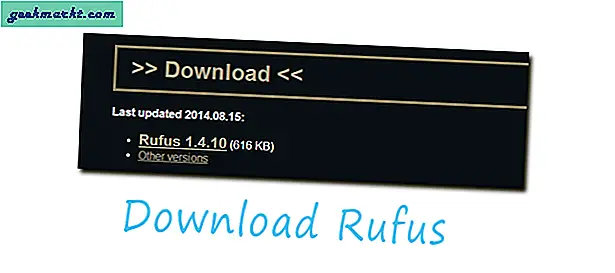
2. Nachdem Sie beide Dateien heruntergeladen haben, extrahieren Sie die Hiren Boot-CD.
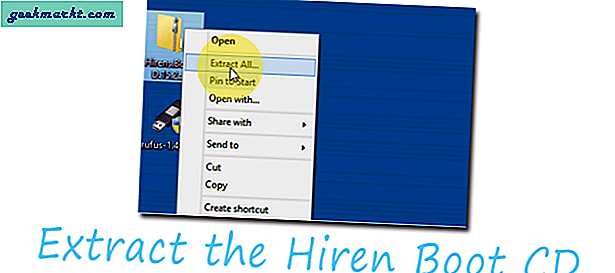
3. Schließen Sie nun Ihr USB-Stick an und führen Sie das Rufus-Programm aus. Während Sie alles als Standard beibehalten (siehe Abbildung unten), wählen Sie Ihre Hiren-Boot-ISO-Datei aus. Klicken Sie anschließend auf Start, um Ihre Hiren-Boot-ISO auf USB zu brennen.
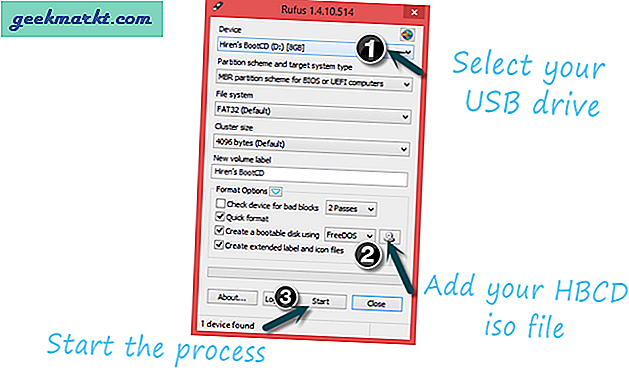
4. Wenn das USB-Stick bereit ist, entfernen Sie es einfach von diesem Computer und schließen Sie es wieder an den Computer an, dessen Kennwort Sie zurücksetzen möchten.

5. Starten Sie das System neu und ändern Sie die Starteinstellung in Boot von USB anstelle von Festplatte.
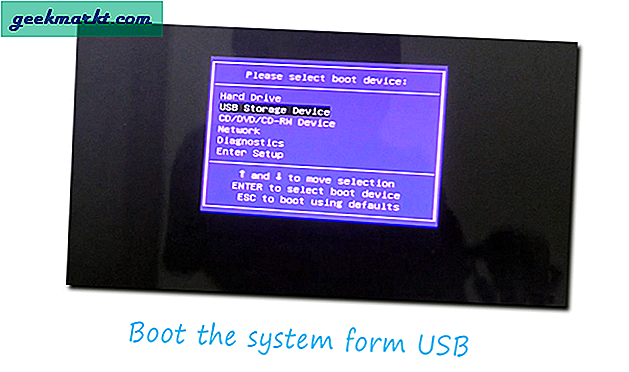
Das Ändern der Boot-Einstellungen variiert je nach Computerhersteller. Normalerweise drücken Sie dazu ESC oder eine andere Funktionstaste (F12). Aber wenn Sie sich über Ihren Computer nicht sicher sind, dann Google mit Ihrem Computermodell Nr.
6. Nun sehen Sie einige Optionen. Wählen Sie hier die aus Mini Windows XP Möglichkeit.
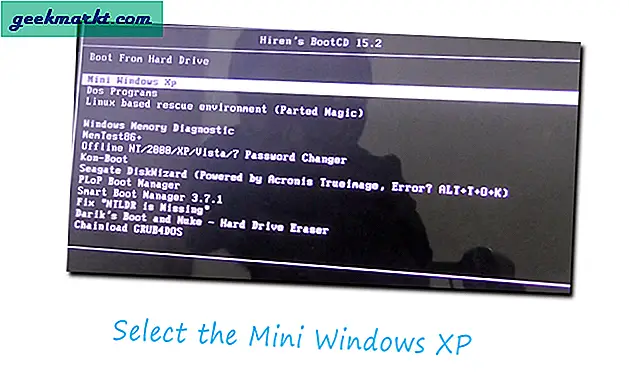
7. Klicken Sie nach dem Laden von Windows Mini auf dem Desktop auf das Symbol HBCD-Menü> Programme> Kennwort / Schlüssel> Windows-Anmeldung> und wählen Sie dann die Option NTPWEdit (XP / Vista / 7-Benutzerkennwort zurücksetzen).
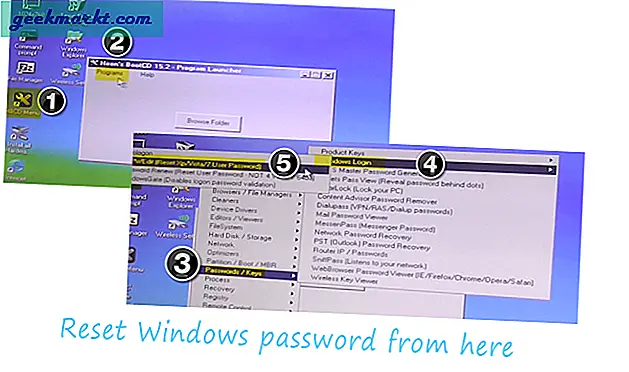
8. Ein Dialogfeld wird geöffnet, aber unter der Benutzerliste wird kein Konto angezeigt. Dies liegt daran, dass das Laufwerk, das Ihre Fenster enthält, jetzt geändert wird. Um den korrekten Pfad Ihrer Windows herauszufinden, öffnen Sie den Arbeitsplatz und sehen Sie, auf welchem Laufwerk sich Ihre Windows-Installationsdateien befinden.
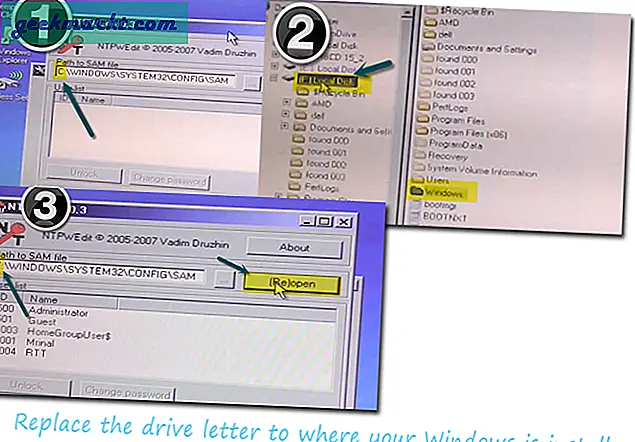
(In meinem Fall war es das Laufwerk F, daher habe ich den Buchstaben C durch F ersetzt. Wenn Sie das richtige Laufwerk gefunden haben, ersetzen Sie es einfach und drücken Sie die Wiedereröffnungstaste.
9. Jetzt sehen Sie alle Benutzerkonten auf Ihrem System. Wählen Sie das Konto aus, dessen Kennwort Sie ändern möchten, oder lassen Sie es leer, um das Kennwort zu entfernen.
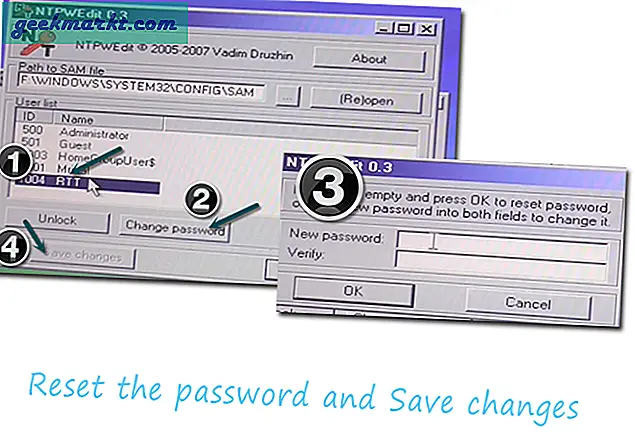
10. Starten Sie Ihren PC neu und Ihr Passwort wird auf eines zurückgesetzt, das Sie im obigen Schritt eingegeben haben.
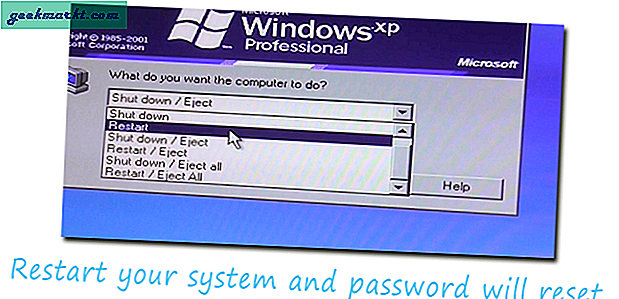
Dies ist die sicherste, einfachste und natürlich kostenlose Möglichkeit, das Kennwort für einen Windows-Computer zurückzusetzen. Wenn Sie jedoch weiterhin Probleme haben, verwenden Sie dieses Kontaktformular in meinem Blog. Pingen Sie mich in sozialen Medien wie Twitter, Facebook an und ich werde versuchen, zu antworten gemäß.
Und wenn dies für Sie funktioniert, lassen Sie es mich im Kommentarbereich unten wissen.